Z Fold6 không chỉ là một chiếc điện thoại thông minh thông thường mà còn là công cụ làm việc và giải trí vô cùng mạnh mẽ. Với khả năng gập linh hoạt kèm nhiều tính năng độc đáo, siêu phẩm này hứa hẹn sẽ mang đến cho bạn những trải nghiệm tuyệt vời. Hôm nay, bài viết này sẽ bật mí mẹo sử dụng Samsung Galaxy Z Fold6 giúp bạn tận dụng tối đa các tính năng của thiết bị. Cùng xem nhé.
1. Hướng dẫn đặt tên cho chiếc Samsung Galaxy Z Fold6 theo phong cách riêng
Việc đặt tên cho Z Fold6 theo phong cách riêng mang lại rất nhiều lợi ích. Điều này sẽ biến thiết bị thành một vật dụng cá nhân mang đậm dấu ấn của chủ sở hữu. Đồng thời chúng còn giúp bạn tìm thấy chiếc điện thoại của mình hay kết nối với các ứng dụng khác dễ dàng hơn.
Sau đây, chúng mình sẽ bật mí mẹo sử dụng Samsung Galaxy Z Fold6 qua phương thức đặt tên cho máy theo phong cách riêng. Mời bạn cùng xem nhé.
Bước 1: Vào Settings > chọn mục About Phone.
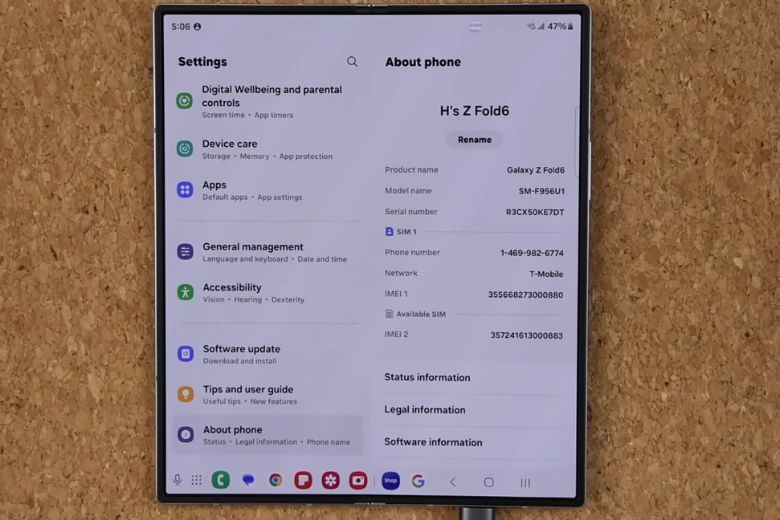
Bước 2: Ngay chỗ Rename ở cạnh phải màn hình > tiến hành đổi tên bằng cách bấm vào đó và nhấn Done để xác nhận.
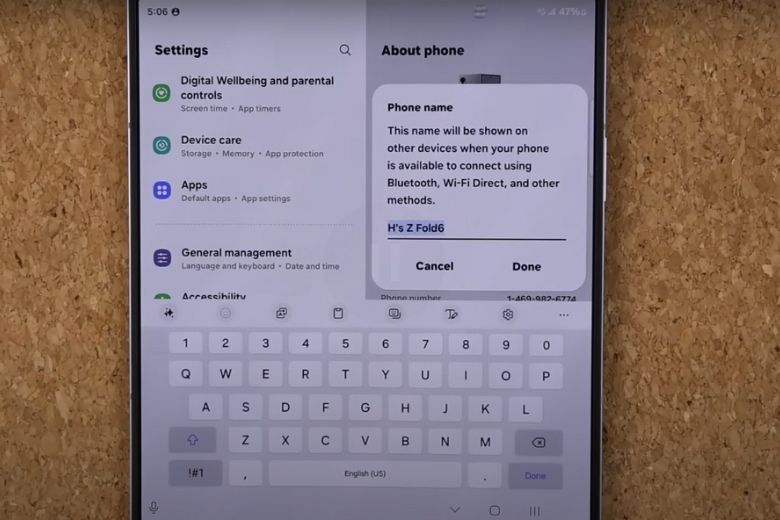
2. Biến nút Home trên Samsung Galaxy Z Fold6 thành thanh điều hướng
Mẹo sử dụng Samsung Galaxy Z Fold6 tiếp theo mà chúng mình muốn bật mí đến bạn chính là biến nút Home trên thiết bị thành thanh điều hướng. Đây là một tùy chỉnh khá phổ biến khi chúng giúp tối ưu hóa không gian màn hình, tạo ra một giao diện liền mạch, trực quan và giúp người dùng dễ dàng điều hướng giữa các ứng dụng.
Bước 1: Vào Settings > cuộn xuống và chọn vào mục Display.
Bước 2: Chọn Navigation Bar.
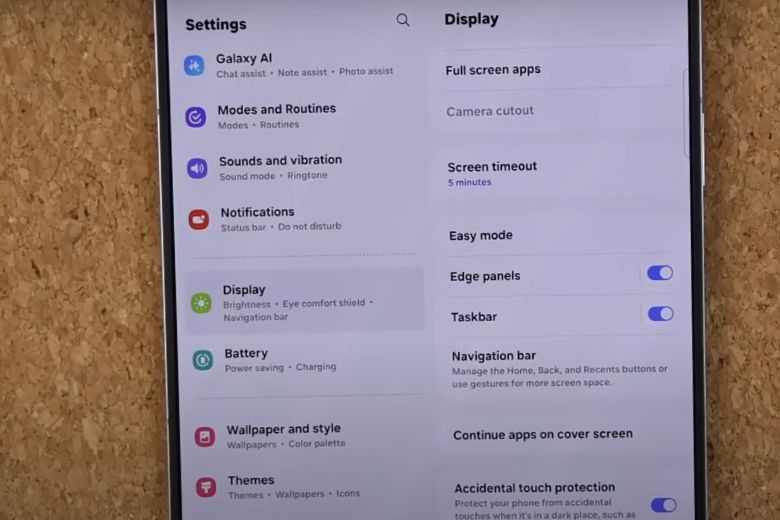
Bước 3: Nhấn vào tùy chọn Swipe Gesture.
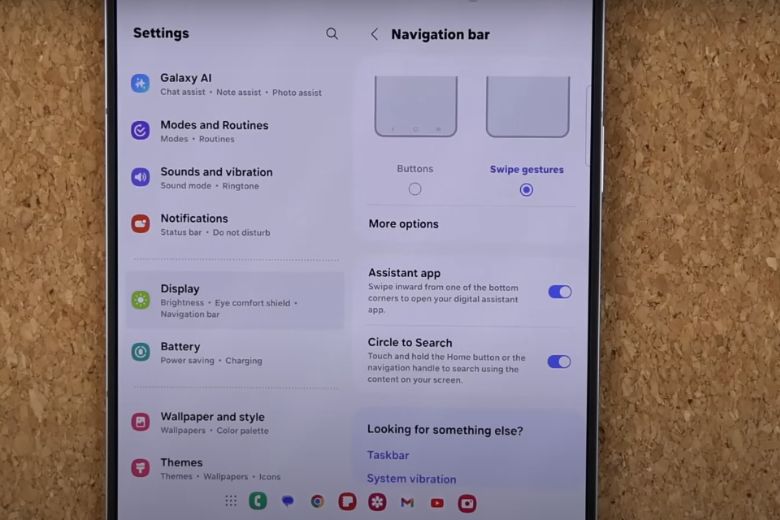
3. Bật tính năng tiếp tục dùng ứng dụng ở màn hình ngoài khi gập máy
Tiếp tục dùng ứng dụng ở màn hình ngoài khi gập máy trên Z Fold6 cũng là một tính năng được sử dụng phổ biến. Nghĩa là người dùng có thể tiếp tục sử dụng ứng dụng mà mình đang mở trên màn hình chính ngay cả khi gập máy lại. Sau đó ứng dụng này sẽ tự động chuyển sang hiển thị trên màn hình phụ bên ngoài. Bạn có thể theo dõi các thao tác thực hiện như sau:
Bước 1: Vào Settings > cuộn xuống và chọn vào mục Display.
Bước 2: Chọn Continue apps on cover screen.
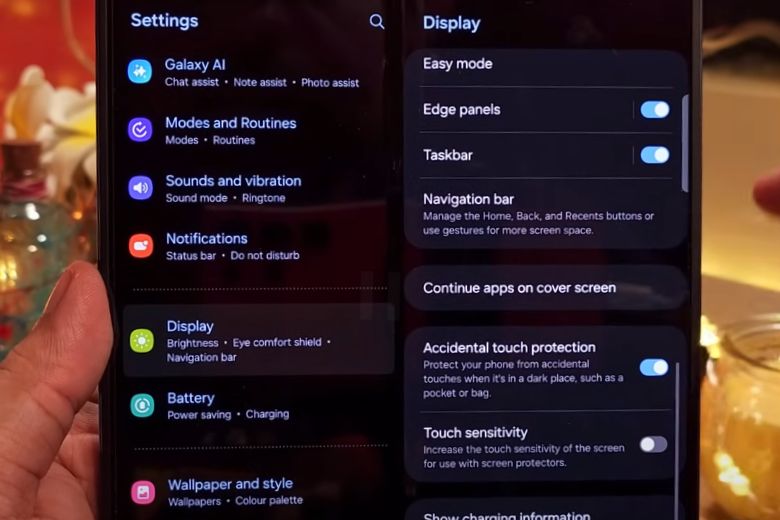
Bước 3: Chọn những app cần thiết mà bạn muốn chúng hiển thị ở màn hình ngoài.
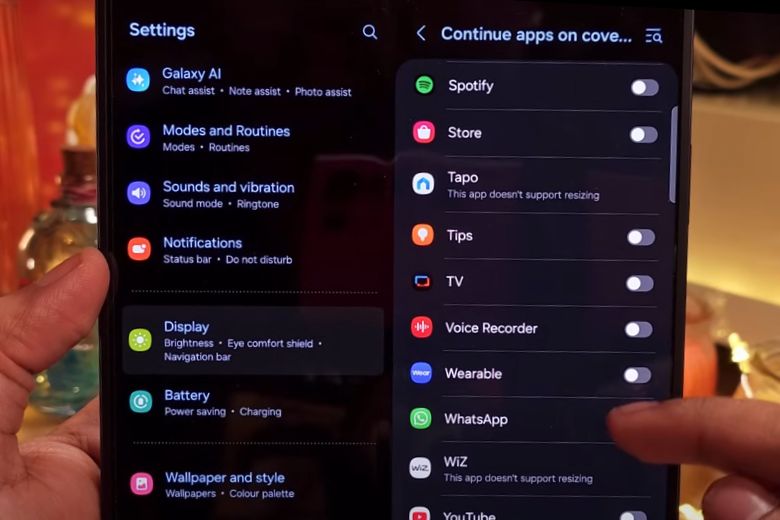
4. Kích hoạt chế độ Dolby trên Samsung Galaxy Z Fold6 cho trải nghiệm âm nhạc tuyệt vời
Việc bật chế độ Dolby Atmos sẽ giúp người dùng được thưởng thức âm thanh sống động và chân thực hơn bao giờ hết. Sau đây, chúng mình sẽ bật mí mẹo sử dụng Galaxy Z Fold6 hiệu quả bằng cách kích hoạt Dolby Atmos mà bạn có thể tham khảo qua.
Bước 1: Vào Settings > cuộn xuống và chọn vào mục Sound and vibration.
Bước 2: Chọn vào mục Sound quality and effects.
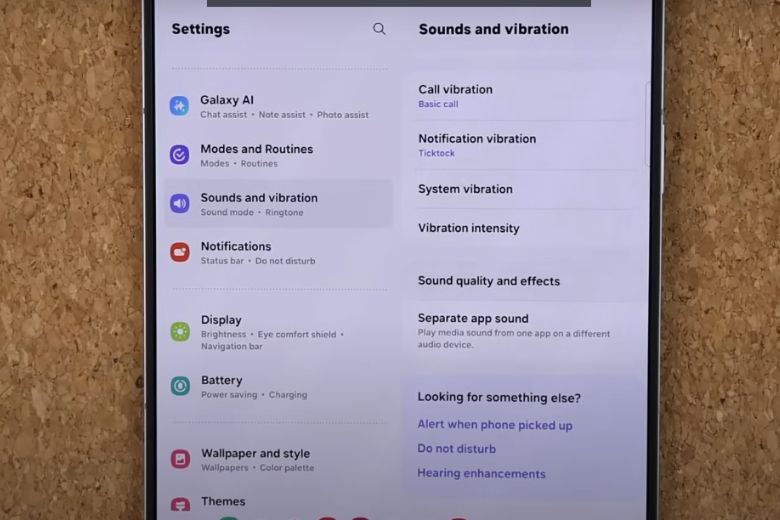
Bước 3: Tại Dolby Atmos, bạn có thể click vào và cài đặt chế độ theo ý muốn, hoặc không thì để chế độ Auto.
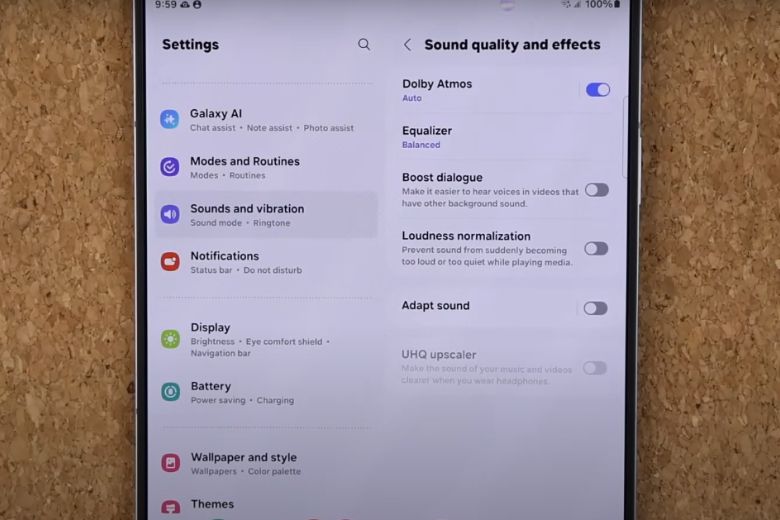
Mua ngay sản phẩm Samsung Z Fold6 tiêu chuẩn tại Di Động Việt:
5. Cách kích hoạt nhấp 2 lần sáng màn hình Samsung Galaxy Z Fold6
Tiếp theo, chúng mình sẽ hướng dẫn cách kích hoạt nhấp 2 lần sáng màn hình cho chiếc smartphone của bạn. Cùng theo dõi nhé.
Bước 1: Vào Settings > chọn Advanced features.
Bước 2: Chọn vào Select Motions and gestures.
Bước 3: Nhấn Double tap to wake.
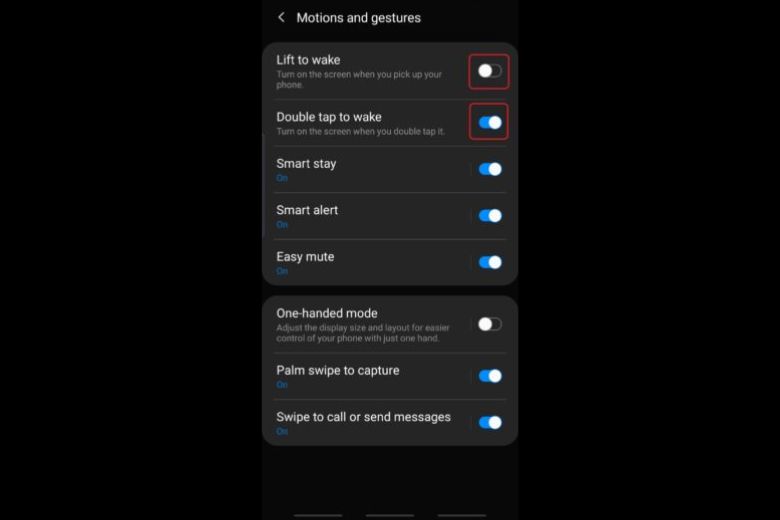
6. Tùy chỉnh thanh thông báo Quick Setting trên Samsung Galaxy Z Fold6
Cuối cùng, mình sẽ hướng dẫn bạn cách tùy chỉnh thanh thông báo Quick Setting trên Samsung Galaxy Z Fold6 thật nhanh và đơn giản. Cùng tham khảo nhé.
Bước 1: Vuốt màn hình từ trên xuống, bạn sẽ thấy thanh thông báo Quick Settings hiện ra.
Bước 2: Tiếp tục vuốt sang trái để xem thêm các tùy chọn.
Bước 3: Nhấn vào biểu tượng bút để Sắp xếp lại hoặc thêm nút.
Bước 4: Thực hiện tùy chỉnh các bút bằng cách nhấn giữ vào một nút. Lúc này, một menu nhỏ sẽ hiện ra và bạn có thể chọn Sửa hoặc Xóa chúng.
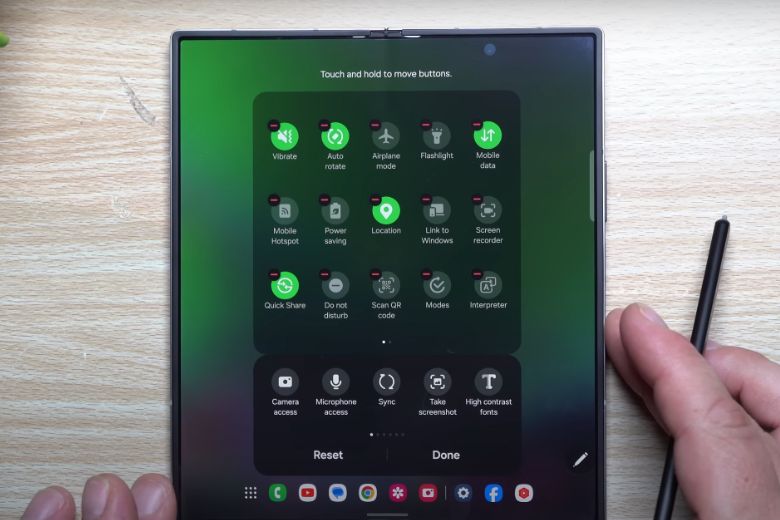
7. Tổng kết
Bật mí mẹo sử dụng Samsung Galaxy Z Fold6 đã được cập nhật qua bài viết này. Để nhận thêm những thông tin mới nhất hay những tips hay sử dụng điện thoại trên, mời bạn hãy theo dõi trang Dchanneltừ Di Động Việt nhé.
Di Động Việt cam kết mang đến trải nghiệm mua sắm thú vị và giá trị vượt trội cho khách hàng theo phương châm “CHUYỂN GIAO GIÁ TRỊ VƯỢT TRỘI”. Ngoài ra, chúng tôi còn cung cấp nhiều chương trình khuyến mãi giá sốc độc quyền và ưu đãi đặc biệt chỉ có tại Di Động Việt. Hãy ghé thăm ngay để không bỏ lỡ bất kỳ cơ hội hấp dẫn nào, bạn nhé!
8. Khám phá những “điểm chạm” tiếp theo
- Cẩm nang: Hướng dẫn sử dụng điện thoại gập Samsung Galaxy Z Fold6 5G
- Cách tùy chỉnh màn hình ngoài điện thoại gập Samsung Galaxy Z Fold6 5G
- Cách tùy chỉnh màn hình chính điện thoại gập Samsung Galaxy Z Fold6 5G
- Mẹo sử dụng màn hình điện thoại gập Samsung Galaxy Z Fold6 5G
- Cách sử dụng tính năng khoanh tròn tìm kiếm AI trên điện thoại gập Samsung Galaxy Z Fold6 5G
- Cách sử dụng tính năng phiên dịch viên AI trên điện thoại gập Samsung Galaxy Z Fold6 5G
- Cách sử dụng tính năng phác họa thông minh AI trên điện thoại gập Samsung Galaxy Z Fold6 5G
- Những mẹo hay cần biết khi sử dụng điện thoại gập Samsung Galaxy Z Fold6 5G [Bạn đang ở đây]
Di Động Việt






